将系统隐藏文件显示出来的方法
windowsxp显示隐藏文件后缀名操作步骤
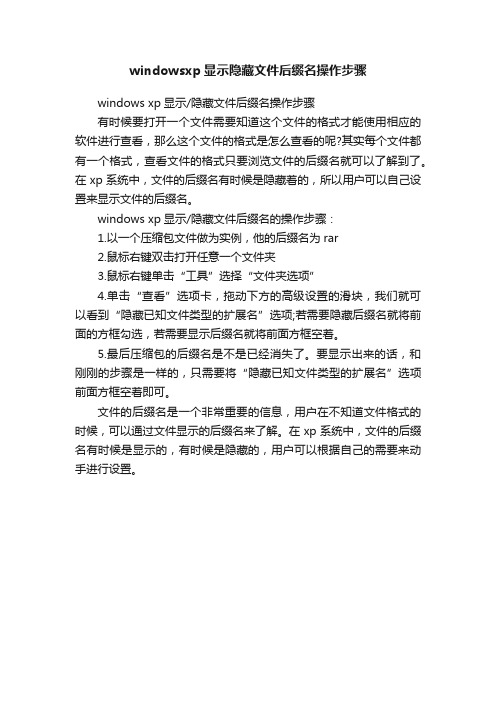
windowsxp显示隐藏文件后缀名操作步骤
windows xp显示/隐藏文件后缀名操作步骤
有时候要打开一个文件需要知道这个文件的格式才能使用相应的软件进行查看,那么这个文件的格式是怎么查看的呢?其实每个文件都有一个格式,查看文件的格式只要浏览文件的后缀名就可以了解到了。
在xp系统中,文件的后缀名有时候是隐藏着的,所以用户可以自己设置来显示文件的后缀名。
windows xp显示/隐藏文件后缀名的操作步骤:
1.以一个压缩包文件做为实例,他的后缀名为rar
2.鼠标右键双击打开任意一个文件夹
3.鼠标右键单击“工具”选择“文件夹选项”
4.单击“查看”选项卡,拖动下方的高级设置的滑块,我们就可以看到“隐藏已知文件类型的扩展名”选项;若需要隐藏后缀名就将前面的方框勾选,若需要显示后缀名就将前面方框空着。
5.最后压缩包的后缀名是不是已经消失了。
要显示出来的话,和刚刚的步骤是一样的,只需要将“隐藏已知文件类型的扩展名”选项前面方框空着即可。
文件的后缀名是一个非常重要的信息,用户在不知道文件格式的时候,可以通过文件显示的后缀名来了解。
在xp系统中,文件的后缀名有时候是显示的,有时候是隐藏的,用户可以根据自己的需要来动手进行设置。
文件隐藏及隐藏文件显示的操作流程
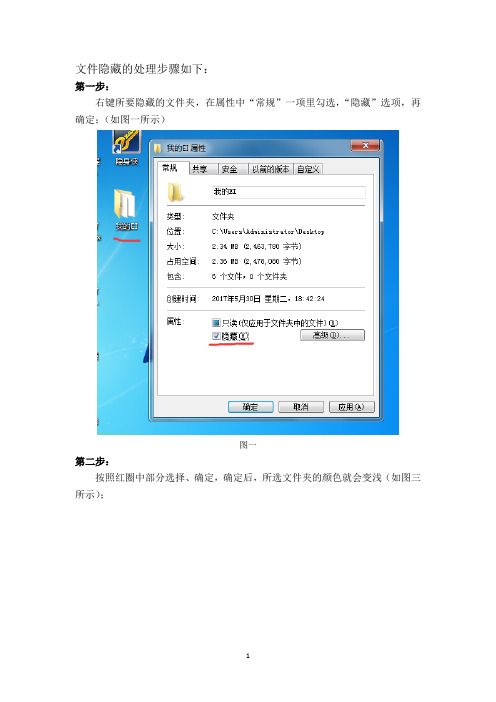
文件隐藏的处理步骤如下:
第一步:
右键所要隐藏的文件夹,在属性中“常规”一项里勾选,“隐藏”选项,再确定;(如图一所示)
图一
第二步:
按照红圈中部分选择、确定,确定后,所选文件夹的颜色就会变浅(如图三所示);
图二
图三
第三步:
点击计算机或我的电脑,再点击菜单栏中的“工具”,工具中有个“文件夹选项”,点击“文件夹选项”(如图五所示)。
图四
图五
第四步:
在“查看”中选择“不显示隐藏的文件、文件夹或驱动器”,再确定(如图六),那么想要隐藏的文件就会被隐藏啦。
图六
把隐藏的文件显示出来的处理步骤如下:
第一步:
这个顺序基本和文件隐藏的步骤是相反的,先点开图六(即先计算机或我的电脑,在菜单栏中找到工具,工具中有个文件夹选项,文件夹选项中找到查看)的位置,选择“显示隐藏的文件、文件夹和驱动器”,再点击确定,确定之后,原来隐藏的文件夹,就会在桌面上显示,但是颜色还是浅色的,并且文件夹在桌面上的位置可能会变动(如图八)。
图七
图八
第二步:
右键文件夹,在“属性”的“常规”一项中把“隐藏”的勾选去掉,再确定,就会出现图十,按图十中的选择、确定,文件夹的颜色就变回来啦(如图十一)。
图九
图十
图十一
以上便是隐藏文件夹和显示文件夹的全部流程啦,希望可以帮到大家!。
windowsXP无法显示系统隐藏文件的解决方法

windowsXP无法显示系统隐藏文件的解决方法一、发现进程当中有wuauserv.exe这个进程有这个进程的话,说明你的电脑中毒了,表现的方式就是无法显示计算机中隐藏的文件和文件夹。
即使在文件夹选项中选择了"显示所有文件和文件夹",确定后它又自动改回去了。
并且感染病毒后,U盘里会带一个desktop.exe的病毒文件,有一个folder.exe文件,有可能还有desktop2.exe,都是隐藏的,有一些还伪装成受系统保护的文件。
感染到电脑后会生成SVCHOST.EXE病毒母本。
手工删除它的方法如下:1.打开任务管理器,把病毒进程wuauserv.exe关掉(这个进程在安全模式里也能被病毒启动)。
2.打开注册表编辑器(在开始->运行中输入regedit),找到[HKEY_LOCAL_MACHINE\SOFTWARE\Microsoft\Windows\CurrentVersion\Explor er\Advanced\Folder\Hidden\SHOWALL],把"CheckedValue"的健值改为1,类型为dword。
再找到[HKEY_LOCAL_MACHINE\SOFTWARE\Microsoft\WindowsNT\CurrentVersion\Winl ogon],把"Userinit"这个键的键值改为"userinit.exe,"(带逗号的)。
3.然后打开"文件夹选项"->"查看",把"隐藏受保护的操作系统文件"的勾去掉,把"显示所有文件和文件夹"选上,确定。
4.进入c:\windows\system32\目录,按照文件类型排序,找到wuauserv.exe文件,删除。
在目录最底下会发现有两个注册表文件,分别是boothide.reg和bootrun.reg,删除它们(不要管弹出的警告)。
打开隐藏文件夹方法

打开隐藏文件夹方法隐藏文件夹是计算机中常见的一种文件夹形式,一般用户在平时使用电脑的时候是看不到的,但是有时候我们需要打开隐藏文件夹来查找一些特定的文件或者进行一些操作。
那么,如何打开隐藏文件夹呢?下面我将为大家介绍几种方法。
方法一,通过文件夹选项打开隐藏文件夹。
首先,我们需要打开“我的电脑”或者“此电脑”,然后点击菜单栏中的“工具”选项,接着选择“文件夹选项”。
在弹出的窗口中,点击“查看”选项卡,然后找到“隐藏文件、文件夹和驱动器”这一项,选择“显示隐藏的文件、文件夹和驱动器”,最后点击“确定”按钮即可完成设置。
这样一来,隐藏文件夹就会显示在我们的电脑中了。
方法二,通过控制面板打开隐藏文件夹。
首先,我们需要打开“控制面板”,然后选择“外观和个性化”选项。
接着点击“文件夹选项”,在弹出的窗口中选择“查看”选项卡,找到“隐藏文件和文件夹”这一项,选择“显示隐藏的文件、文件夹和驱动器”,最后点击“确定”按钮即可完成设置。
这样一来,隐藏文件夹也会显示在我们的电脑中了。
方法三,通过“运行”命令打开隐藏文件夹。
首先,我们需要按下“Win+R”组合键来打开“运行”窗口,然后在弹出的窗口中输入“control folders”命令并点击“确定”。
接着在打开的窗口中选择“查看”选项卡,找到“隐藏文件和文件夹”这一项,选择“显示隐藏的文件、文件夹和驱动器”,最后点击“确定”按钮即可完成设置。
这样一来,隐藏文件夹同样会显示在我们的电脑中了。
总结:通过以上三种方法,我们可以轻松地打开隐藏文件夹,方便我们查找和操作其中的文件。
在使用电脑的过程中,隐藏文件夹的存在也为我们提供了一定的便利性,但是在进行操作的时候需要谨慎,以免对系统造成不必要的影响。
希望以上介绍的方法能够帮助到大家,让大家能够更加方便地使用电脑。
无法显示隐藏文件不能显示隐藏文件解决方法

无法显示隐藏文件,不能显示隐藏文件解决方法现象:打开文件夹,没有办法显示隐藏的文件,点击工具-文件夹选项-查看所有文件设置无效果,一点照样还是不显示隐藏文件。
发生这种问题是电脑中病毒了被病毒修改了注册表。
解决方法:简单解决方法:方法一、通过瑞星卡卡上网安全助手自动修复1、运行卡卡上网安全助手,点击“IE及系统修复”选项页,检测到“禁止所有文件和文件夹”为异常项,勾选此异常项,并点击“修复”按钮进行修复(如图 2所示)。
2、再次扫描确认“禁止所有文件和文件夹”已恢复为正常状态后,打开“我的电脑”-“工具”-“文件夹选项”,选择“查看”选项页,勾选“显示所有文件和文件夹”即可。
方法二、自己动手(我就用的这个方法)用瑞星找到需要的文件夹查找方式:打开瑞星-选择杀毒标签-查杀目标-找到隐藏文件-在文件地址框输入*:\*\*\*回车注意:*是你从瑞星查出的文件名字-如果名字有特殊字符可以在智能ABC中按V1或V2....可以输入特殊字符在文件地址输入框然后就会出现文件夹里的东西然后复制或剪切到其他文件夹就行了。
注意:如果成功就可以无视下面的方法;注意删除以前的的文件。
不会就不用删了。
专业解决方法:(以下方法我一般不用,只有上面的方法不能我才用)新建一个记事本文件把下面的内容拷贝到里面去Wind ows R egist ry Ed itorVersi on 5.00[HKEY_LOCAL_MACH INE\S OFTWA RE\Mi croso ft\Wi ndows\Curr entVe rsion\E xplor er\Ad vance d\Fol der\H idden\SHOW ALL]"Che ckedV alue"=dwor d:00000001并且把文件名命名为显示被隐藏的文件.REG文件名可以任意取,但是要把后缀改为了.reg 如果你不能显示文件后缀请点击文件夹工具--文件选项-查看--把隐藏已知文件扩展名解决"显示所有文件和文件夹"不能显示隐藏文件的问题!昨天偶然发现,隐藏属性的文件不能通过显示所有文件和文件夹显示文件了,奇怪!一查进程多了个SV OHOST.EXE,可不是sv chost.exe,可能中了什么木马.杀掉现象依旧,应该是注册表被其改动,隐藏其身份. 在“开始”菜单中点击“运行”命令,在弹出的对话框里键入reg edit打开注册表,找到HKE Y_LOC AL_MA CHINE\Soft ware\Micro soft\Windo ws\Curre ntVer sion\explo rer\A dvanc ed\Fo lder\Hidde n\。
没有“显示隐藏的文件夹。。。”选项的解决方法

针对这种情况可以把下面内容存储成ShowALl.reg文件,双击该文件导入注册表即可
Windows Registry Editor Version 5.00
[HKEY_LOCAL_MACHINE\SOFTWARE\Microsoft\Windows\CurrentVersion\Explorer\Advanced\Folder\Hidden\NOHIDDEN]
"ValueName"="Hidden"
"DefaultValue"=dword:00000002
"HKeyRoot"=dword:80000001
"HelpID"="shell.hlp#51105"
[HKEY_LOCAL_MACHINE\SOFTWARE\Microsoft\Windows\CurrentVersion\Explorer\Advanced\Folder\SuperHidden]
"RegPath"="Software\\Microsoft\\Windows\\CurrentVersion\\Explorer\\Advanced"
"Text"="@shell32.dll,-30501"
"Type"="radio"
"CheckedValue"=dword:00000002
不能显示隐藏文件的终极方法!有很多种方法。
找到HKEY_LOCAL_MACHINE\Software\Microsoft\Windows\CurrentVersion\explorer\Advanced\Folder\Hidden\SHOWALL分支,在右边的窗口中双击CheckedValue键值项,该键值应为1.如果值不为1,改为1即可。
教你win7隐藏文件怎么显示出来
教你win7隐藏文件怎么显示出来导读:经常使用电脑的朋友会发现电脑中某些磁盘的容量很大 ,但是打开之后发 现只有几个文件,这是因为这些文件都隐藏成为隐藏文件了 ,今天小编就来讲讲 win7显示隐藏文件的方法。
临近年关,很多朋友都已经回家了,所有最近跟小编求助的用户特别多, 这不刚 才就有个人问我隐藏文件显示的方法, 为了满足这个用户的需求,接下来小编就 来说说windows7系统隐藏文件显示的方法。
win7隐藏文件怎么显示出来1.进入win7系统桌面,点击桌面左下角的开始按钮,在弹出的开始菜单中 选择计算机打开。
start WampSEner 信A 手I J 舄Q lETe^t&r存%问里锂旺2OL2迂宦皇聞赅 IH!巨虞HiIP ~I隐藏文件显示电脑图解i2.在打开的计算机界面中点击左上角的阻止按钮,点击文件夹和搜索选项打 开,进入下RQQ邑雪看看恶器百度極器国片音乐 计算机 揑制窗慎 设腎曲涪机誓辦[技持Netj5e jns IDE 7,3一步隐藏文件电脑图解24•通过鼠标拉动界面下方的下拉条找到并点击 显示隐藏的文件、文件夹或 驱动器”点击确定即可。
亠►计算机鬢文悴旧舉窘任1一 :筍V) ZM(F)秒助出)组現”墨统僅怪歯包更耳徨厚囲网舷动器(C:) 骚⑶2.S7 G3 可冃.±^29.3 GE二鈕去■ E:.i^S.5 G£共 276 GEIlJ 布局诃移动存储的设备(1)3.在弹出的文件夹选项界面中切换到查看选项,进入下一步显示文件电脑图解3當規芦-挖拿交眸旧 钿〔E %9fV) TWT) m(H)名称V> dB托哽速下戴cert2 34557a 奇-PPTV^8磁t=图h丄计算机CFLog 】n曲吃LUIntel P 亡州_口屮 Piooram QMDownloadQ\r od PlayerT&mpTSLOG2013-06-06 17^1 2012- 05-24 12:07 2013- 05-0119:01 2012-05^2 2012- 05-51 1&57 2009*RM4 1037 2013- 0&-071Z44 2.0-1^-0^-It 101 £52013-08-02 11:19 2013-0&-13 14?17 2013-05-0115: G1 2012-09-07 13:53丈1转N 牛去..<_4关高级设运:躺终昼示囹标,丛不显示MS皑标指向文件实和篁面顷时显示擢示信息 良示砸功器号显示隐龍的帀鹼殛帝畅櫃动I 器I 髓讎召蹩豔醜蠶蹬①&单独的遵程申打羿文件夹窗口 i 右娠\~曰早和f 丰回*显示隐藏文件电脑图解45.重新打开电脑磁盘,我们就可以看到很多新的文件了,这些就是之前的隐 藏文件了。
Mac OS X隐藏文件快速显示或恢复的多种技巧
Mac OS X隐藏文件快速显示或恢复的多种技巧导读:在我们的电脑中总是存在着一些隐藏的文件,这些文件可能是我们比较私人的东西,也可能是系统默认隐藏的文件,那么,当我们需要用到这些文件时,如何才能快速的找到或者是将它们恢复呢?Mac OS X快速显示、恢复隐藏文件的方法:在Mac OS X中,文件名前有一个点“。
”就可以隐藏文件。
你以前可能注意过这点,例如,当你将文件从mac复制到PC中,可以看到.DS_Store文件,但在pc中它不是隐藏的。
这些文件默认是隐藏的,这样做有很多好处,普通用户几乎没有修改他们的需要,同时让这些文件保持可见会让文件夹变得杂乱无章。
但是,偶尔你会发现自己需要查看这些隐藏文件。
例如,浏览UNIX文件系统、处理.htaccess文件或者找到自己用“。
”开头命名隐藏的文件。
使用终端显示隐藏文件的最简单方法是使用终端。
只要打开终端(位于应用程序——实用工具),将以下代码复制进去然后回车defaults write com.apple.finder AppleShowAllFiles -bool YESFinder需要重启才能应用修改,在终端中接着输入killall Finder并回车恢复隐藏不可见,在终端中输入以下代码并回车defaults write com.apple.finder AppleShowAllFiles -bool NO同样Finder需要重启killall Finder这种方法很简单,但是比较麻烦。
在打开和保存对话框中在打开和保存对话框中,有一个方便的键盘快捷键来切换隐藏文件的可见度。
在活动对话框中按Command+Shift+.(点)就可以显示隐藏文件,再按一次恢复。
设置键盘快捷键尽管apple在打开、保存对话框中设置了那个方便的快捷键,但是在普通的finder窗口中却没有。
幸运的是,我们可以很轻松的自己设置一个快捷键。
打开Automator(应用程序文件夹中)并选择服务。
不能打开隐藏文件的解决办法
不能打开隐藏文件的解决办法我们在用电脑时经常遇见各种木马程序,他们通常都会把自己隐藏起来,有的竟然会修改系统属性,使windows系统的隐藏文件打不开。
其解决办法如下:1、执行“开始”-“运行”-输入“regedit”打开注册表2、找到HKEY_LOCAL_MACHINESoftwareMicrosoftwindowsCurrentVersionexplorerAdvancedFolderHiddenSHOWA LL中的CheckedValue,检查它的类型是否为REG_DWORD,如果不是则删掉CheckedValue,然后单击右键“新建”-> “DWord值”,并命名为CheckedValue,然后修改它的键值为1。
这样,就可以通过工具-> 文件夹选项,来打开隐藏文件。
解决方法(一)如上问题解决如下:(一)先解决双击打不开磁盘的问题,1、打开我的电脑2、找到菜单栏中的“工具”——“文件夹选项”3、点击“文件类型”4、在“已注册的文件类型”中找到“驱动器”并选中5、点击下方的“高级”,弹出“编辑文件类型”窗口6、选择“新建”,弹出“新操作”窗口7、在“操作”框里输入“open”,在“用于执行的应用程序”框里输入“explorer.exe”8、点击“确定”9、把“open”设为默认值,“确定”注册表: HKEY_CLASSES_ROOT\Drive\shell将shell下的全部删除HKEY_CLASSES_ROOT\Directory\shell将shell下的全部删除(二)查看隐藏文件在“开始”菜单中点击“运行”命令,在弹出的对话框里键入regedit打开注册表,找到HKEY_LOCAL_MACHINE\Software\Microsoft\Windows\CurrentVersion\explorer \Advanced\Folder\Hidden\。
在这里有三个主键,分别是NOHIDDEN、NOHIDORSYS、SHOWALL。
钻研win10系统怎么查看隐藏文件
钻研win10系统怎么查看隐藏文件
导读:很多朋友在使用电脑的时候会发现,电脑中好像没有放什么东西,但是系统盘的空间基本都没有了,这是因为电脑中有隐藏文件的存在,那么怎么查看隐藏文件呢,今天小编就以win10为例来讲讲查看查看隐藏文件的方法。
win10系统刚发布的时候使用的用户还是很少的,不过随着现在win10不断的完善,越来越多的用户开始使用win10了,今天小编来讲一个win10小知识——win10查看隐藏文件要怎么操作。
win10系统怎么查看隐藏文件
1.以win10为例说明,进入系统桌面,双击打开桌面上的这台电脑图标,进入下一步。
查看隐藏文件电脑图解1
2.在打开的界面上面点击查看选项,进入下一步。
win10电脑图解2
3.在出现的列表中点击界面右侧的选项按钮,进入下一步。
隐藏文件电脑图解3
4.在弹出的文件夹选项中切换到查看选项,进入下一步。
、
隐藏文件电脑图解4
5.找到并点击"显示隐藏的文件.文件夹和驱动器"选项,然后点击确定按钮,进入下一步。
查看隐藏文件电脑图解5
6.在弹出的警告界面中点击“是”按钮即可。
win10电脑图解6
7.这时系统的隐藏文件就可以显示出来了。
win10电脑图解7
以上就是查看隐藏文件的方法了,希望对您有帮助。
- 1、下载文档前请自行甄别文档内容的完整性,平台不提供额外的编辑、内容补充、找答案等附加服务。
- 2、"仅部分预览"的文档,不可在线预览部分如存在完整性等问题,可反馈申请退款(可完整预览的文档不适用该条件!)。
- 3、如文档侵犯您的权益,请联系客服反馈,我们会尽快为您处理(人工客服工作时间:9:00-18:30)。
将系统隐藏文件显示出来的方法
一般情况下,电脑系统中的(雨林木风U盘启动盘)文件夹、文件和受保护的隐藏文件夹都默认设置成不可见的,为了防止用户误操作。
当我们需要查看这些隐藏文件时,该如何将其显示出来呢?现在笔者给大家介绍Win7系统(雨林木风U盘启动盘)显示隐藏文件的方法。
1、双击桌面“计算机”图标,在弹出的窗口选择“工具--文件夹选项”,如图所示:
2、在弹出的文件夹选项窗口点击“查看”页面,将高级设置中“隐藏受保护的操作系统文件(推荐)”前面的勾选去掉,这时会弹出警告窗口,直接点击“确认”即可,然后点击“显示隐藏的文件、文件夹和驱动器”,最后点击“应用--确定”,如图所示:
完成上述步骤后,电脑(雨林木风U盘启动盘)中的所有隐藏文件都会显示出来,用户(雨林木风U盘启动盘)可以依据自己的需求进行操作,但是不可以误操作,不然会引发系统崩溃。
要是想将文件重新隐藏,只需按步骤打开“查看”页面,选择“还原默认值”,点击“确定”即可。
